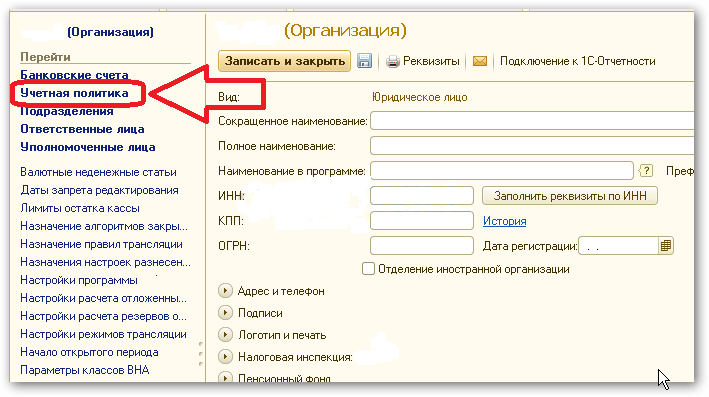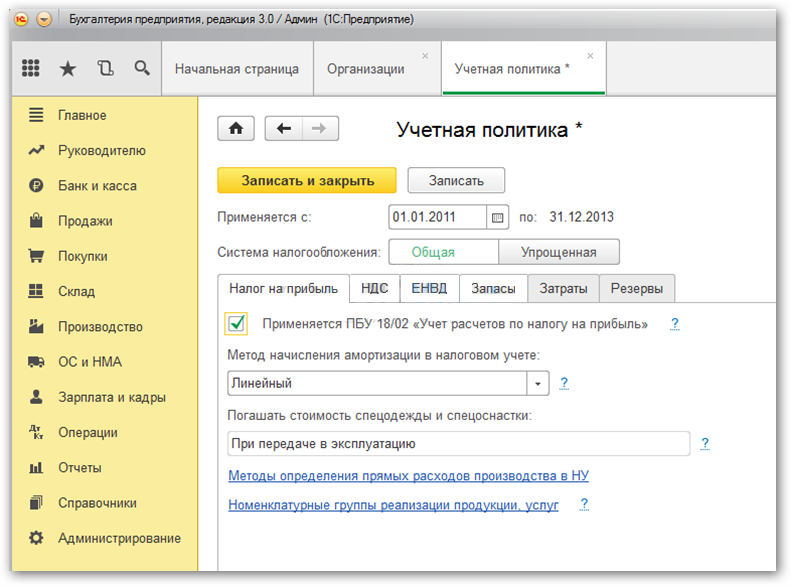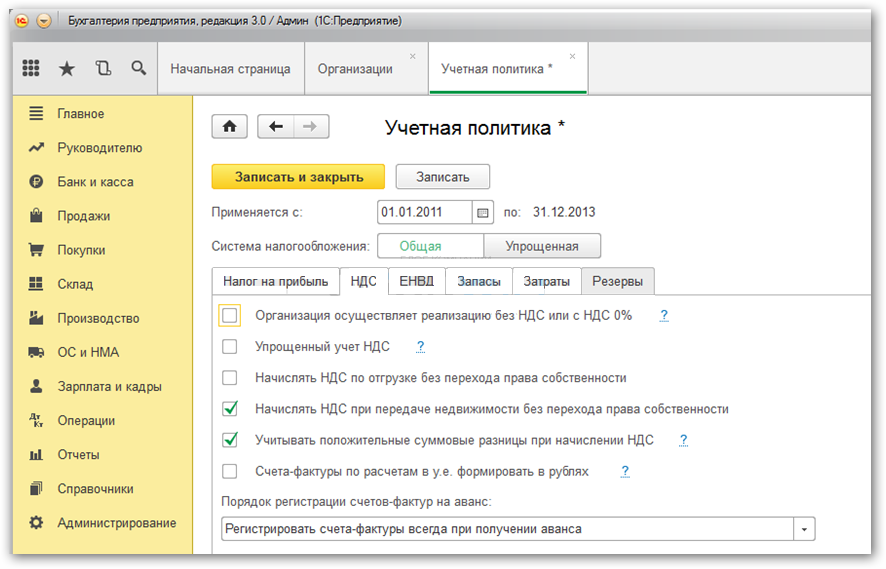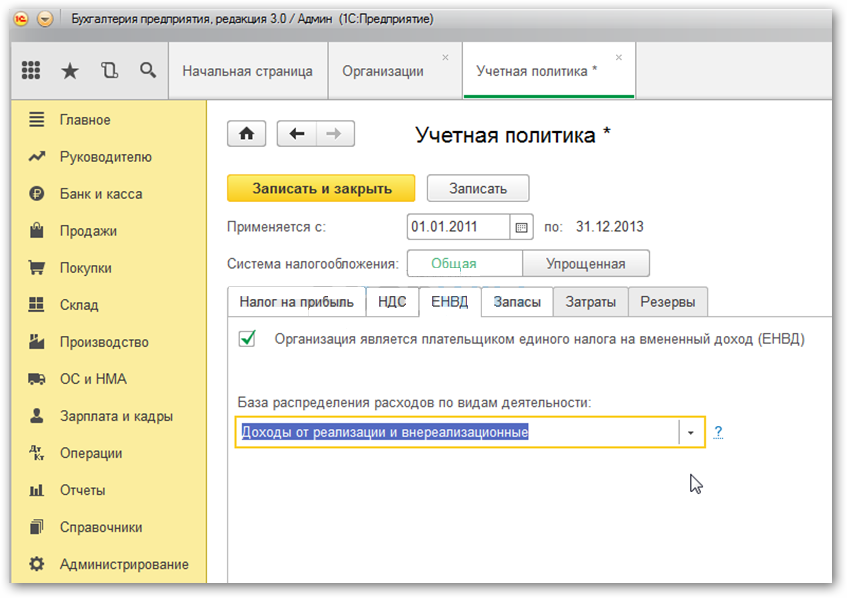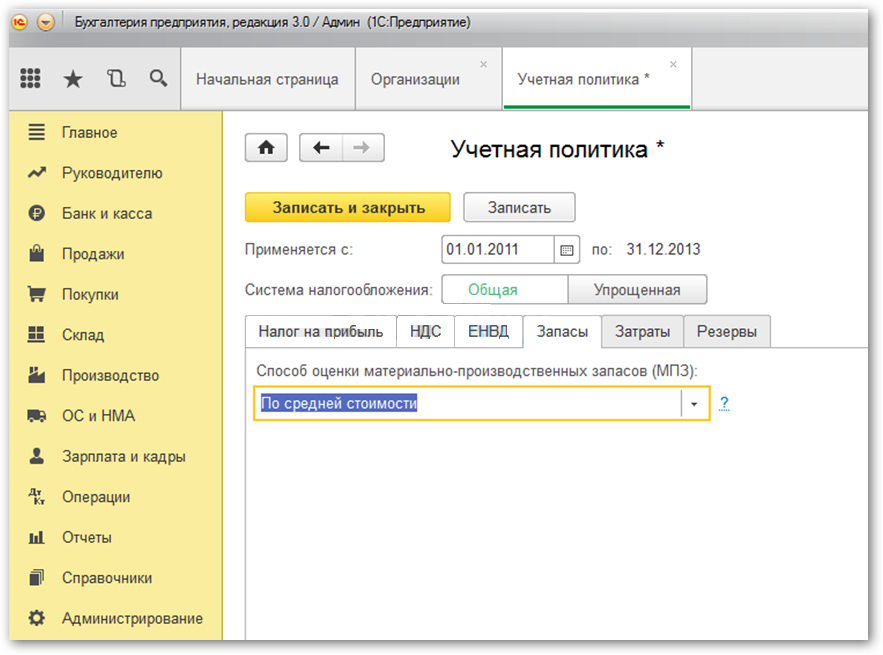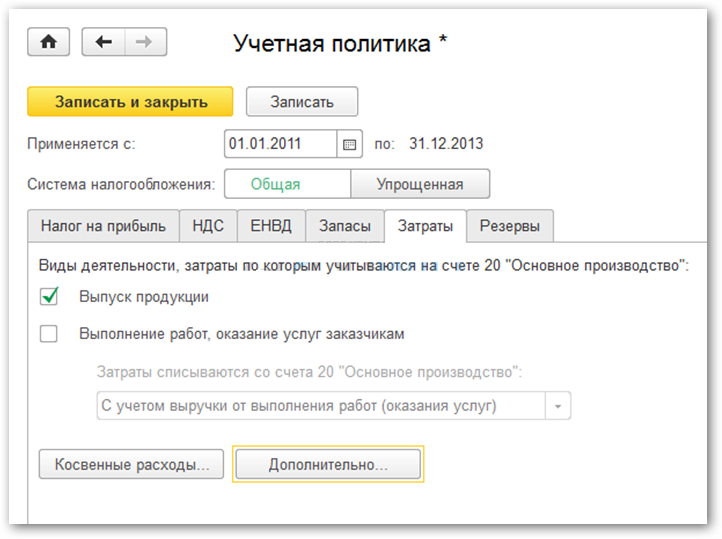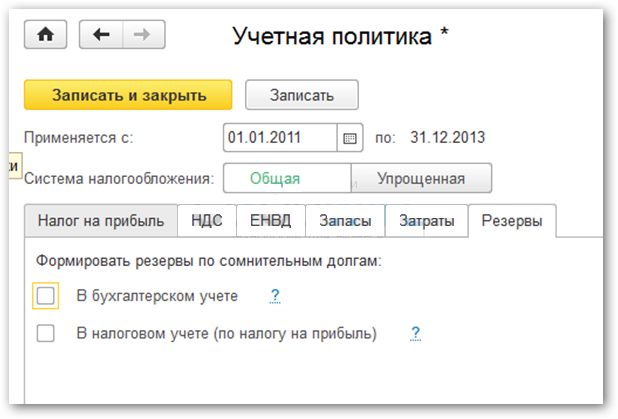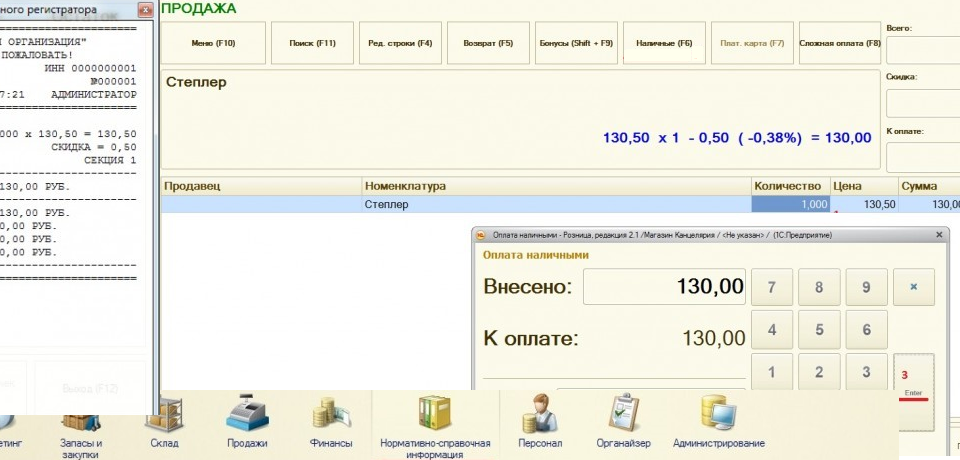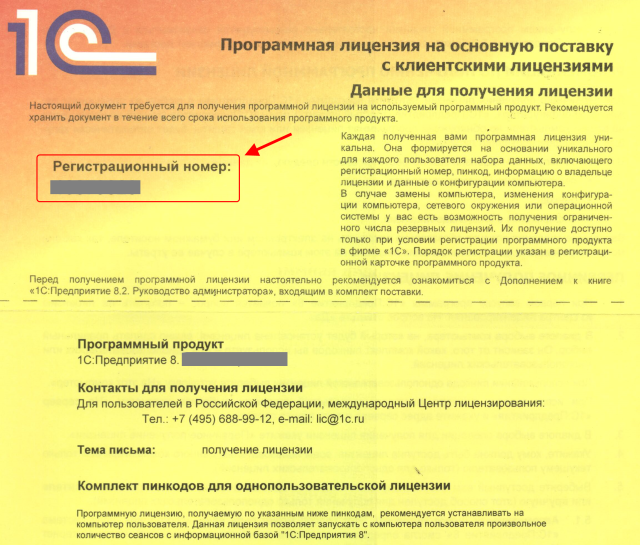Настройка 1С Бухгалтерия 3.0

Как обновить классификатор банков в 1С 8.3?
12.07.2016
Релизы и версии 1С
15.07.2016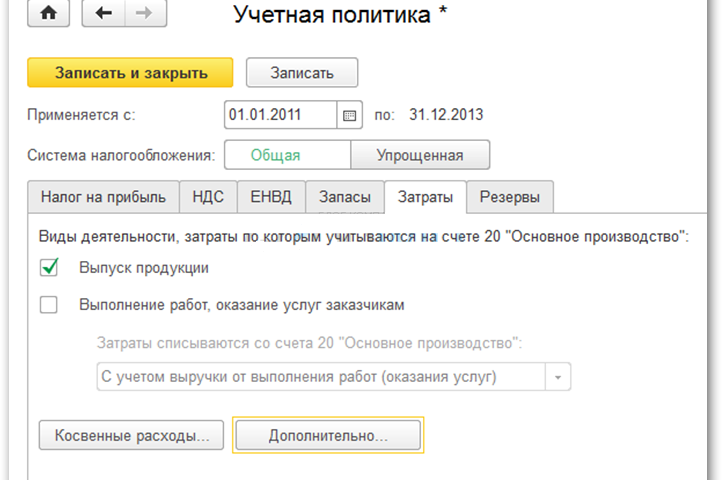
Учетная политика организации
Приступая к использованию программы «1С: Бухгалтерия 3.0», необходимо выполнить настройку учетной политики (УП) вашего предприятия. В числе прочего следует указать:
- Режим налогообложения предприятия;
- Метод начисления амортизации;
- Способы учета себестоимости;
- Варианты «разноса» затрат.
Естественно, возникает первый вопрос – где именно в программе «1С» можно осуществить все эти действия? Отвечаем – раздел «Учетная политика» находится в справочнике «Организация» (ссылка «Перейти»).
Рассмотрим окно настроек заполнения УП, состоящее из серии закладок, а также 2-х кнопок, которые определяют тот или иной режим налогообложения. Остановимся более подробно на каждой из вкладок, связанных с общей системой.
Вкладка №1 «Налог на прибыль»
Итак, мы открыли первую вкладку раздела программы «Учетная политика», теперь выполним необходимые настройки:
- Первым действием, которое необходимо осуществить на данной вкладке, является установка «галочки» в графе, удостоверяющей применение учета по требованиям ПБУ 18/02. В соответствии с этой настройкой и будет рассчитываться налог.
- Теперь нужно установить вариант метода начисления амортизации. Отметим, что все нематериальные активы рассчитываются по линейному способу начисления, какой бы из вариантов ни был выбран. Все остальные случаи допускают применение и нелинейного метода.
- Графа о погашении стоимости спецодежды и спецоснастки в этой версии программы недоступна для внесения изменений. Следует уточнить – в подсказке (?) указано, что начиная с 2015 года, предприятия сами вправе выбирать каким образом будет списана себестоимость этих материалов.
- Методы, согласно которым определяются прямые расходы, а также их перечень, могут заполняться как в ручном, так и автоматическом режиме (по предложению системы). Такая необходимость возникает в случае ведения организацией производственной деятельности и желания отнести прямые расходы в счет себестоимости продукции. Выбор автоматического режима подразумевает заполнение дополнительных колонок «Статья затрат» и «Подразделение».
- Последний пункт этой вкладки – «Номенклатурные группы» – заполняется с целью аналитического изучения прибыли от реализации услуг и товаров, а также их отражения в декларации о доходах. Отметим, что в программе уже имеется графа «Основная номенклатурная группа», которой более чем достаточно большинству пользователей.
Вкладка №2 «НДС»
В этой вкладке находятся параметры настройки учета налога на добавленную стоимость, которые можно активировать путем расстановки «флажков».
- В первой графе указываем, имеет ли организация деятельность по нулевой ставке налога или вообще без него. Установка «галочки» позволит программе вести отдельный учет по партиям (при реализации данных товаров или услуг) для правильного отражения НДС.
- При условии применения упрощенного учета НДС, необходимо сделать отметку в соответствующем поле вкладки. Следует уточнить, что этот метод учета отличается некоторыми ограничениями. К примеру – налог на добавленную стоимость не начисляется на положительную суммовую разницу.
- Далее указываем необходимость начисления НДС по отгрузке без перехода права собственности.
- Теперь это же самое, только при передаче недвижимого имущества.
- В следующей графе «флажок» ставится, если при начислении НДС, необходимо учесть положительные суммовые разницы.
- «Галочка», которая может быть установлена в последнем окне, позволит выводить счета-фактуры по расчетам, сформированные в условных единицах, на печать в рублях.
- Самая нижняя графа во вкладке дает возможность выбора варианта формирования счетов-фактур на аванс.
Вкладка №3 «ЕНВД»
В случае, когда организация является плательщиком единого налога на вмененный доход, отмечаем этот факт, установив «галочку» в соответствующем окне и выбрав вариант базы распределения расходов по видам деятельности.
Вкладка №4 «Запасы»
В этом разделе необходимо указать метод оценки МПЗ (материально-производственных запасов).
Вкладка №5 «Затраты»
Здесь должны быть указаны те виды деятельности организации, затраты по которым учитываются на счете 20 «Основное производство». В этой вкладке также следует отметить способ включения косвенных затрат в себестоимость, а при особой необходимости можно настроить и дополнительные параметры.
Вкладка №6 «Резервы»
В этом разделе нужно указать, в каком из учетов (налоговом, бухгалтерском или сразу в обоих) будут формироваться резервы организации.
На этом настройку учетной политики «1С: Бухгалтерия предприятия 3,0» можно считать выполненной, а саму программу готовой к непосредственному использованию.